Il livello Testo infuocato di mimoLive aggiunge testo dinamico e animato con un effetto infuocato ai suoi flussi live o alle sue produzioni video. Questa funzione di grande impatto visivo è perfetta per creare titoli che attirano l'attenzione, annunci o eventi a tema, dove il testo infuocato aumenta l'impatto del contenuto.
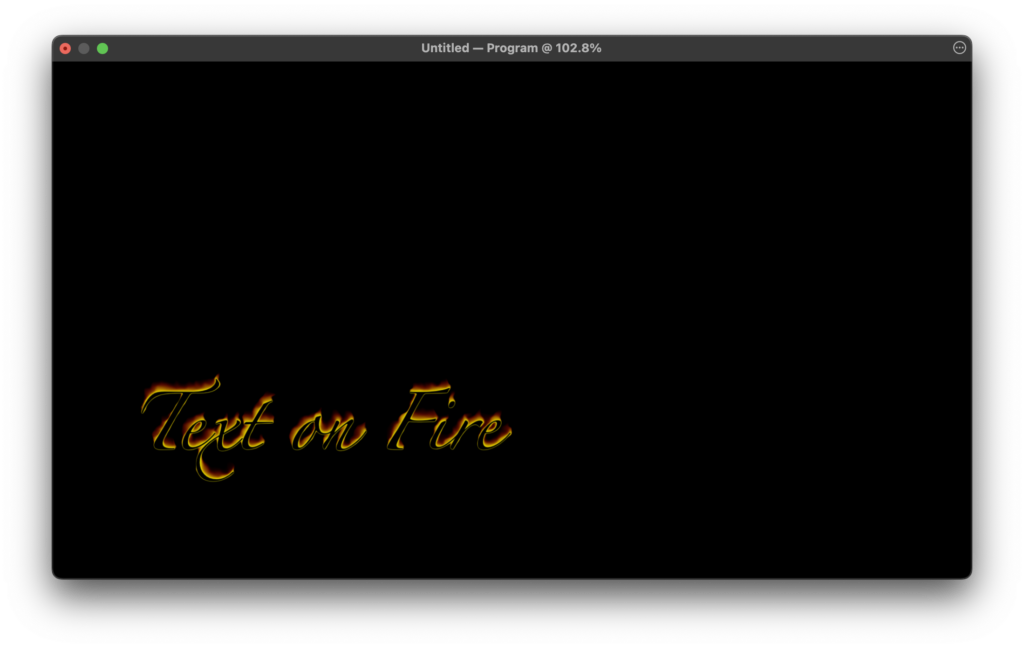
Parametri di impostazione del livello:
1. Trigger
- Toggle: Assegna una scorciatoia per il record per girare rapidamente il Testo masterizzato attiva o disattiva durante la trasmissione.
- Evento: Può impostare un evento per attivare automaticamente il livello in base a condizioni specifiche durante il suo live stream.
2. Contenuto
Testo:
- Inserisca il testo desiderato che desidera visualizzare con l'effetto di combustione. In questo esempio, il testo è impostato su "Testo in fiamme".
- Questo testo sarà stilizzato e animato con un effetto fuoco, rendendolo un elemento visivamente coinvolgente.
3. Impostazioni della transizione:
Durata:
- Imposta il tempo di transizione del testo all'interno o all'esterno dello schermo. In questo esempio, la transizione è impostata su 2 secondi per un'entrata e un'uscita senza problemi.
4. Impostazioni dell'animazione:
Incoming:
- Scelga lo stile di animazione per il modo in cui il testo entra nello schermo. Le opzioni includono:
- Scorri da sinistra a destra: Il testo scorre da sinistra a destra dello schermo.
In uscita:
- Imposta il modo in cui il testo uscirà dallo schermo. In questo esempio, è impostato su Come in entrataCiò significa che striscerà verso l'esterno nella direzione opposta.
Larghezza di scorrimento:
- Regoli la larghezza della barra di scorrimento. Nello screenshot, è impostata su 10% della larghezza dello schermo.
5. Impostazioni dell'aspetto:
Questa sezione controlla l'intensità e le dimensioni dell'effetto fuoco:
Fiamma di fuoco:
- Regola il bagliore del fuoco, controllando la luminosità e l'energia delle fiamme. In questo caso, il bagliore è impostato su 50%.
Altezza del fuoco:
- Imposta l'altezza delle fiamme che appaiono sopra il testo. Un valore di 50% viene utilizzato nell'esempio per bilanciare l'effetto.
Distensione del fuoco:
- Questo controlla l'ampiezza della diffusione delle fiamme sul testo. In questo esempio, la diffusione è impostata su 20%creando un effetto di fuoco concentrato.
Dimensione e carattere del testo:
- Personalizzi il carattere e la dimensione del testo. Nell'esempio, la dimensione del carattere è impostata su 108 px per un testo grande e d'impatto. Può anche scegliere diversi font per abbinare il tema o il marchio della sua produzione.
6. Impostazioni della geometria:
Punto di ancoraggio:
- Definisce dove il testo viene ancorato sullo schermo. Nell'esempio, il punto di ancoraggio è impostato sulla In basso a sinistraIl che significa che il testo apparirà ancorato all'angolo in basso a sinistra.
Posizione X e Y:
- Metta a punto la posizione del testo regolando le coordinate X (orizzontale) e Y (verticale). In questo caso:
- Posizione X: -824 px (posiziona il testo più a sinistra).
- Posizione Y: -431 px (posiziona il testo più in basso sullo schermo).
Applicazioni pratiche
Eventi dal vivo a tema:
- Utilizzare il Testo masterizzato per eventi a tema come Halloween, eventi sportivi o qualsiasi trasmissione ad alta energia che richieda immagini drammatiche.
Titoli che catturano l'attenzione:
- Utilizzi questo livello per visualizzare informazioni urgenti o importanti in modo da attirare immediatamente l'attenzione dell'osservatore.
Transizioni e annunci:
- L'animazione infuocata è perfetta per le transizioni tra i segmenti del suo live stream, o per annunciare nuove sezioni o cambiamenti nell'evento.
Sommario
in mimoLive aggiunge un effetto fuoco visivamente accattivante al testo, rendendolo perfetto per titoli drammatici, annunci o contenuti a tema. Grazie al controllo completo dell'animazione del fuoco, dell'aspetto del testo e del posizionamento sullo schermo, questo livello offre la flessibilità necessaria per adattarsi alle sue specifiche esigenze di produzione. Sia che si tratti di eventi dal vivo, di notizie o di produzioni video creative, questo livello migliora il coinvolgimento degli spettatori attraverso effetti visivi dinamici.
